
Recentemente Microsoft è stata indecisa con i suoi servizi basati su cloud Live Mesh / Sync. Dopo aver introdotto Live Mesh Public Beta e alcune ridenominazioni, ora si chiama Live Mesh 2011 e ti mostreremo come iniziare a utilizzarlo.
Microsoft Live Mesh 2011 ti consente di utilizzare "il cloud" per sincronizzare, archiviare e condividere i tuoi file tra PC e Mac. Se stavi testando la versione beta di Live Mesh, dovresti aver ricevuto di recente un'e-mail da Microsoft che ti informava che la beta smetterà di funzionare il 31 marzo st 2011. Quello che segue è un estratto dalla loro email.
"Hai ricevuto questo messaggio perché hai utilizzato la versione beta di Live Mesh di Microsoft. Il 31 marzo 2011, la beta di Live Mesh terminerà e la versione beta di Live Mesh smetterà di funzionare. Dopo il 31 marzo, non sarai più in grado di accedere ai file archiviati online nel tuo Live Desktop o di connetterti ai tuoi PC in remoto utilizzando il software Live Mesh. I tuoi file interromperanno anche la sincronizzazione tra i tuoi computer e il tuo archivio online Live Mesh. Leggi di seguito per le azioni che ti consigliamo di intraprendere. "
Continua a leggere per sapere come installare e utilizzare l'ultima versione di Live Mesh.
Installa e configura Live Mesh 2011
Live Mesh è incluso nella suite Windows Live Essentials 2011 (collegamento sottostante) e se utilizzi la versione beta, dovrai prima disinstallarla. Con il programma di installazione di Live Essentials, una cosa da sottolineare è una nuova schermata che offre di installare l'intero set di programmi o solo quelli desiderati. A meno che tu non voglia installare tutto per qualche motivo, seleziona semplicemente quelli che desideri installare.
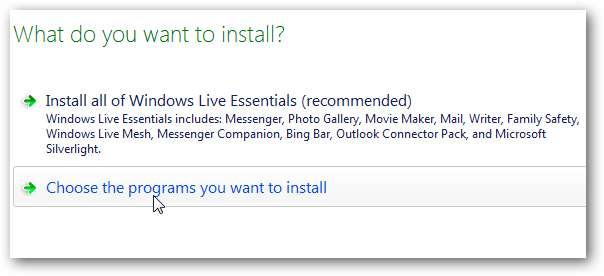
Ricorda di disinstallare prima la versione beta se la stai utilizzando e dovrai installarla su ogni computer che desideri sincronizzare.
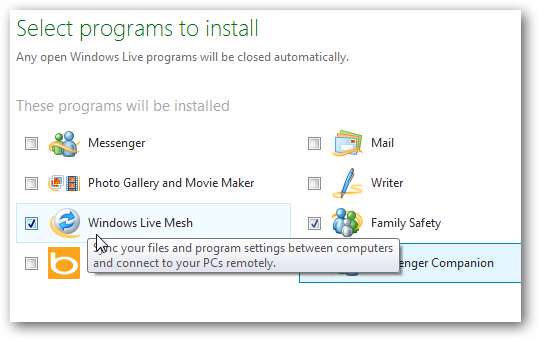
Al termine dell'installazione è possibile iniziare a utilizzare i nuovi programmi, incluso Live Mesh: potrebbe essere necessario riavviare dopo l'installazione.
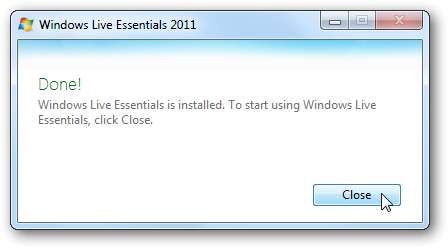
Lo troverai nel menu Start in Tutti i programmi \ Windows Live.
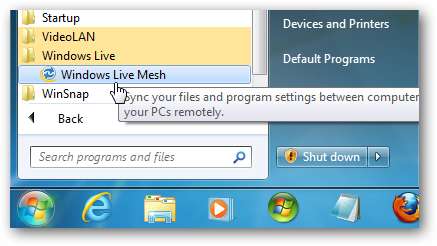
In alternativa puoi digitare Maglia nella casella di ricerca e seleziona Windows Live Mesh dai risultati in Vista o Windows 7.
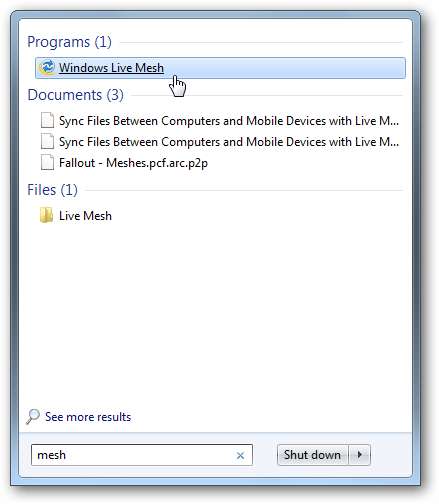
La prima volta che lo avvii, ti verrà chiesto di accedere con il tuo Windows Live ID. Se ti accorgi che lo stai utilizzando molto, potresti scegliere di ricordare l'ID e la password e accedere automaticamente.
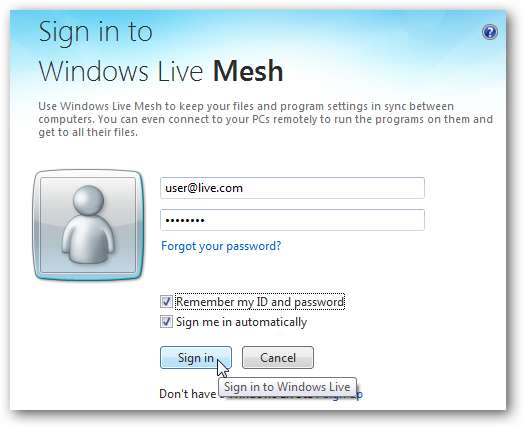
Ora puoi iniziare a utilizzare Live Mesh 2011 per sincronizzare i dati tra i tuoi computer e altri dispositivi compatibili.
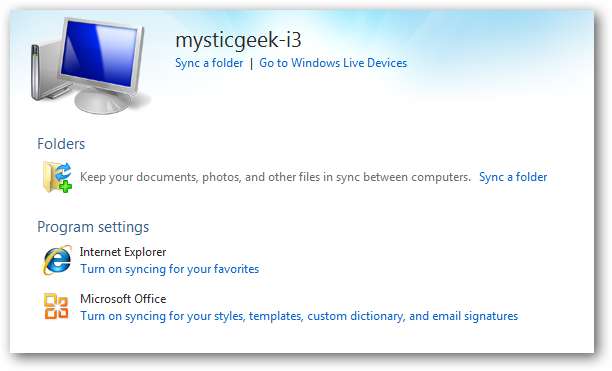
Sincronizza file e cartelle tra computer
Per prima cosa daremo uno sguardo alla sincronizzazione dei dati tra computer Windows: c'è anche il supporto per i Mac, ma non siamo stati in grado di provarlo al momento di questo articolo. Avvia Live Mesh e fai clic su Sincronizza una cartella collegamento ipertestuale.
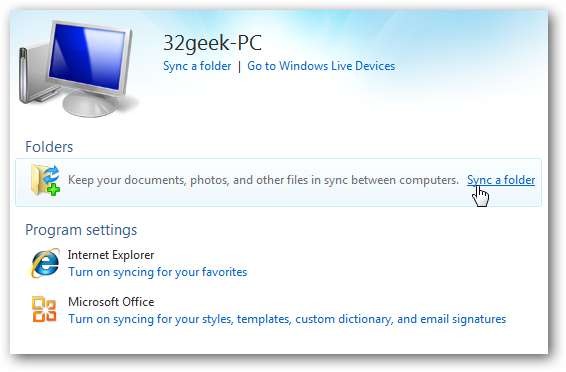
Quindi vai alla cartella che desideri sincronizzare e premi il pulsante Sincronizza.
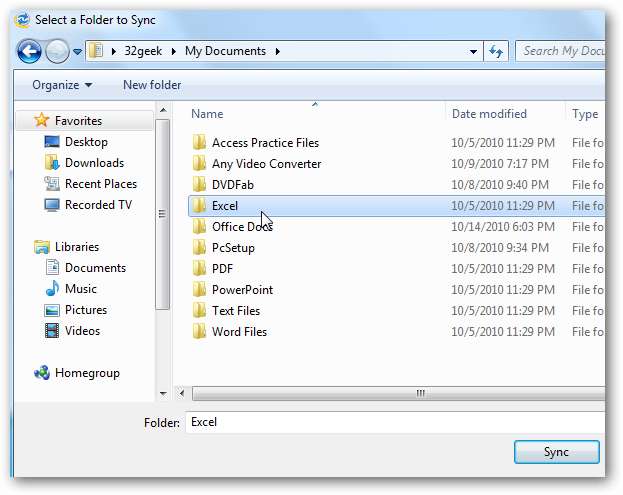
Ora seleziona i computer con cui desideri sincronizzare la cartella.
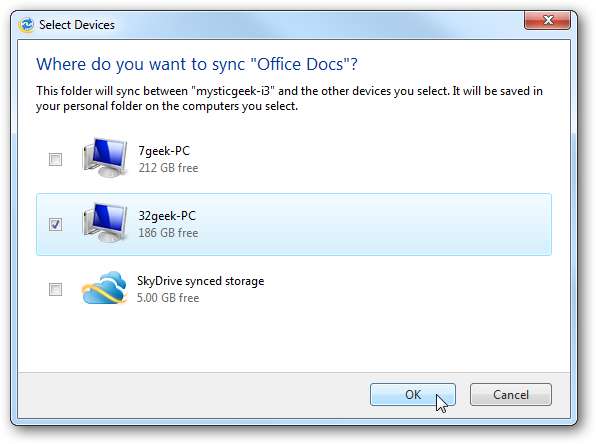
La sincronizzazione inizia ... puoi vederla in esecuzione su ogni computer con cui stai sincronizzando.
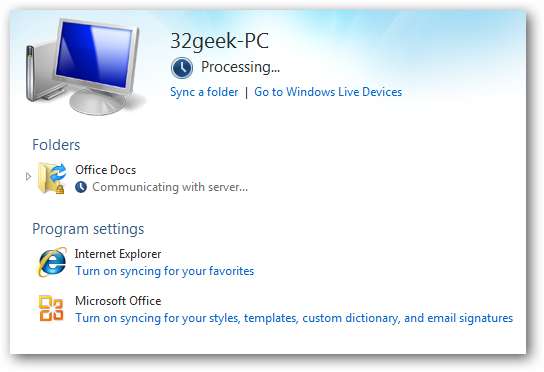
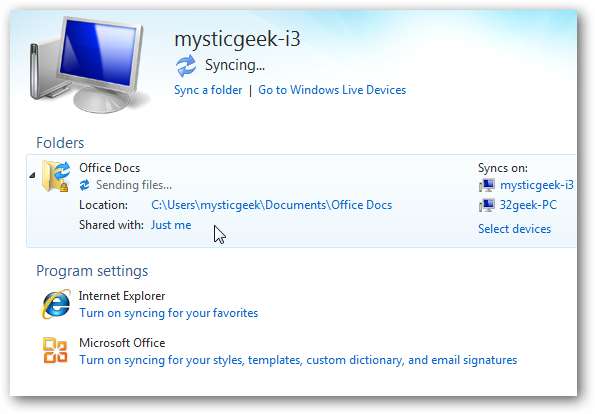
Quindi, al termine del processo, sarai in grado di vedere che i file sono stati sincronizzati correttamente.
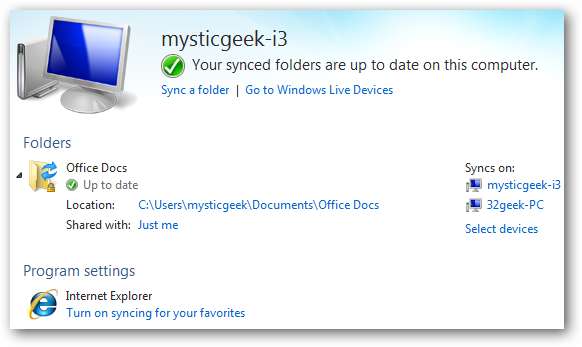
Live Mesh viene eseguito in background e monitora le cartelle sincronizzate per eventuali modifiche. Ogni volta che aggiungi un nuovo file o una nuova cartella alle directory sincronizzate, entrambe le macchine verranno aggiornate. Puoi aprirlo da un'icona che si trova nell'area di notifica sulla barra delle applicazioni.

Per impostazione predefinita, le posizioni di rete non possono essere sincronizzate con Live Mesh 2011, tuttavia è compatibile con Server 2003, 2008 e Windows Home Server versione 1.

Sincronizza cartelle con Live Mesh e SkyDrive
Uno dei servizi di archiviazione online gratuiti di Microsoft spesso trascurato è SkyDrive. Con la nuova versione di Mesh, prende in prestito 5 GB di spazio di archiviazione che puoi utilizzare per sincronizzare i tuoi dati.
Apri Live Mesh e seleziona Sincronizza una cartella, vai alla cartella che desideri sincronizzare e fai clic sul pulsante Sincronizza.
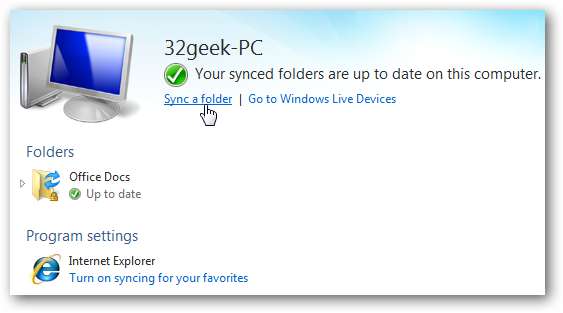
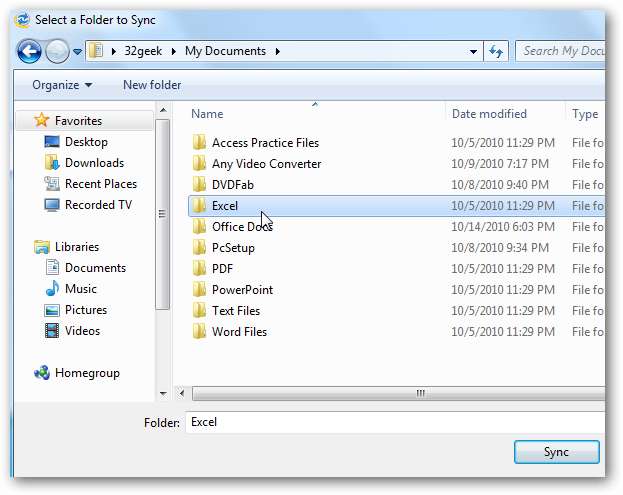
Questa volta invece di fare clic su un altro PC, vuoi selezionare Archiviazione sincronizzata SkyDrive e fare clic su OK.
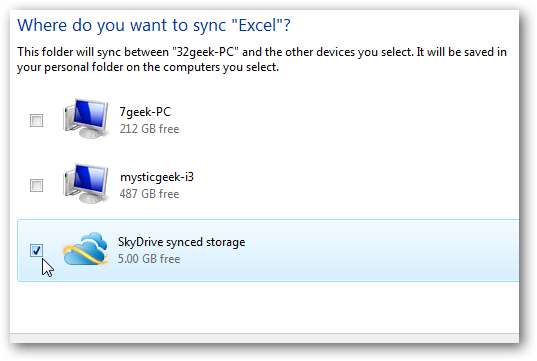
Verrà visualizzato un messaggio che informa che i file sono in fase di sincronizzazione e al termine del processo.

Per vedere le cartelle e i file sincronizzati con lo spazio di archiviazione sincronizzato, fare clic su Archiviazione sincronizzata SkyDrive e accedi al tuo account Live se richiesto.
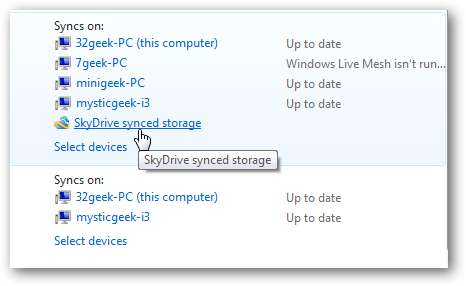
Qui possiamo vedere la cartella dei documenti di Excel che abbiamo sincronizzato con il nostro SkyDrive. Fare clic sulla cartella per visualizzarne il contenuto.
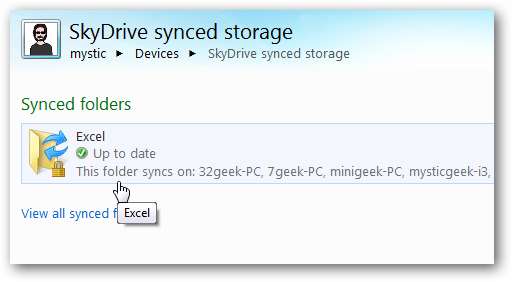
Ora puoi accedere ai file e scaricarli oppure aprirli direttamente sulla tua macchina. Sfortunatamente, non siamo riusciti a trovare un modo per aprirli Applicazioni Web di MS Office dalla sezione Archiviazione sincronizzata di SkyDrive, il che è scomodo e un po 'confuso.
Vedrai anche altre macchine con cui sono sincronizzati i file, lo stato della sincronizzazione e la quantità di spazio che hai nello spazio di archiviazione sincronizzato di SkyDrive.
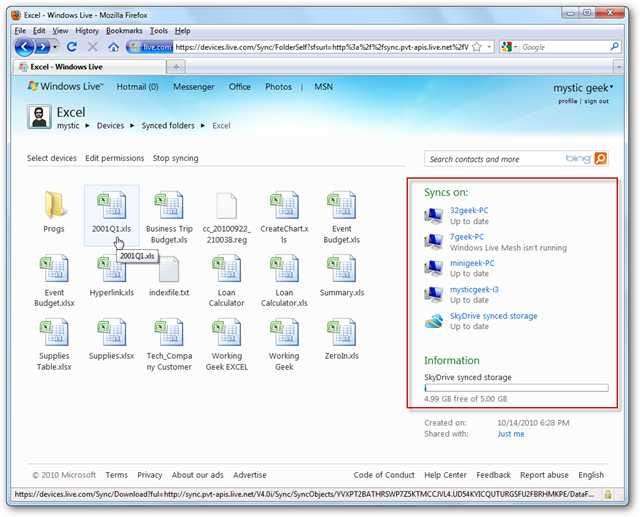
Sincronizza cartelle con altri computer e SkyDrive
Puoi effettivamente scegliere più macchine e il tuo spazio di archiviazione sincronizzato SkyDrive contemporaneamente. Ad esempio, se volessimo sincronizzare la nostra cartella Documenti di Office tra altri computer e l'archiviazione sincronizzata SkyDrive, fare clic su Seleziona i dispositivi .

Quindi seleziona dove desideri sincronizzare la cartella. Qui selezioneremo i nostri Netbook e Archiviazione sincronizzata SkyDrive .
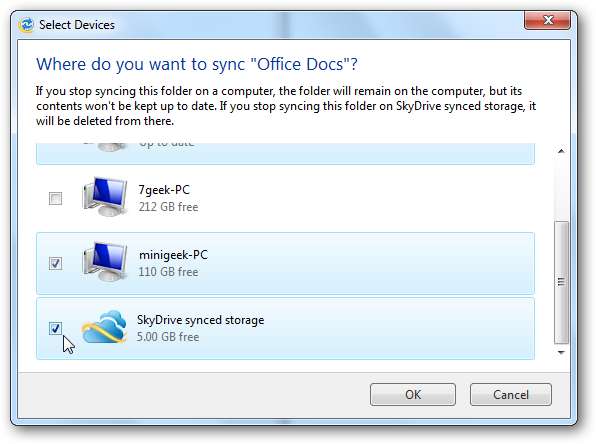
Connessione remota a un altro computer
Un'altra caratteristica interessante di Live Mesh 2011 è la possibilità di connettersi in remoto a un altro computer. Quindi, ad esempio, potresti voler connetterti al tuo computer Lavoro a casa o viceversa.
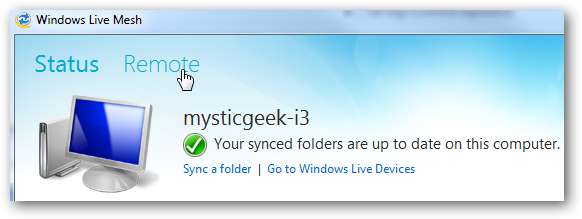
Se non l'hai già fatto, dovrai fare clic su Consenti connessioni remote a questo computer su ciascuna delle macchine a cui desideri accedere da remoto.
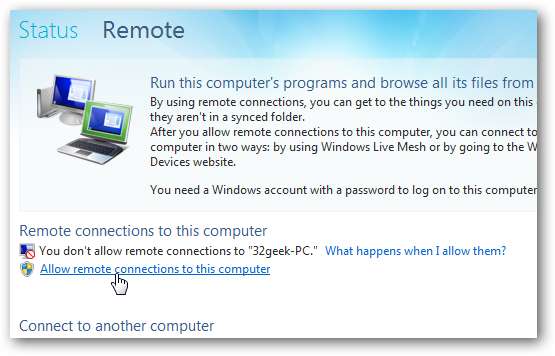
Ad esempio, qui nel nostro elenco di computer, non tutti sono configurati per l'accesso remoto.
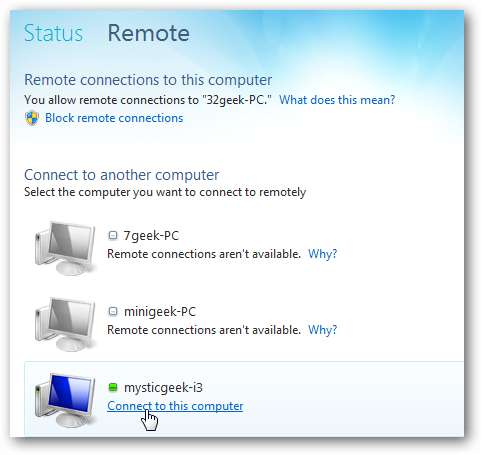
Clicca su Collegati a questo computer , quindi attendere che venga stabilita la connessione.

Qui ci siamo collegati al nostro Netbook - entrambi con Windows 7. Ora sarai in grado di accedere all'altra macchina proprio come se fossi seduta di fronte ad essa.
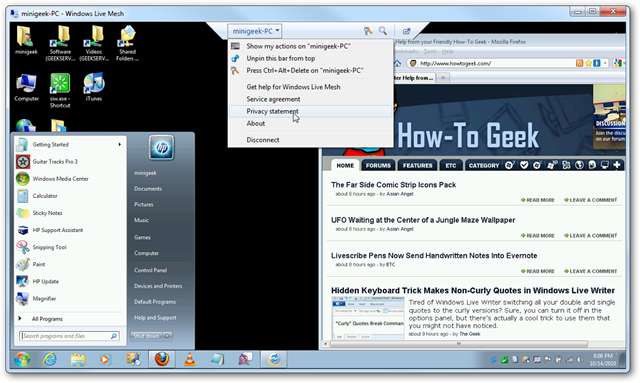
Dalla barra nella parte superiore della schermata remota di Live Mesh puoi controllare diversi aspetti dell'altro computer come l'invio di Ctrl + Alt + Canc.

Quando sei connesso in remoto a un altro computer e un'altra persona lo stava utilizzando, verrà bloccato.
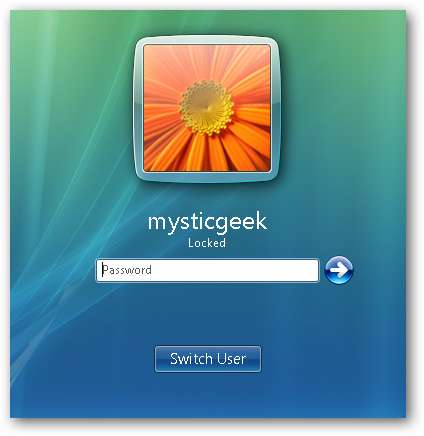
Se vuoi mostrare il desktop e cosa stai facendo, seleziona Mostra la mia azione su “computer name”.
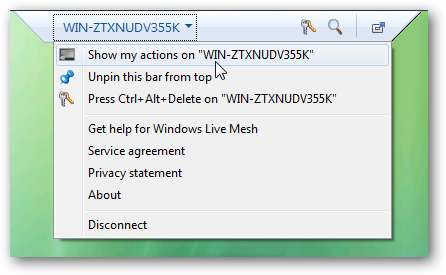
Fai clic sull'icona della lente di ingrandimento per modificare le dimensioni del display mentre sei connesso a un'altra macchina.
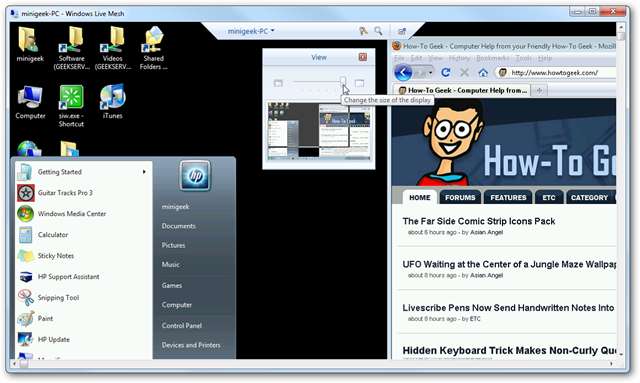
Ecco un esempio in cui ci siamo collegati a un computer Vista.

Quando hai finito con una sessione, disconnettiti dall'altra macchina.
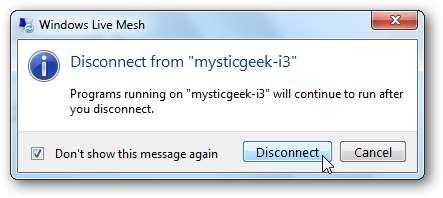
Sincronizza le impostazioni del programma tra computer
Un'altra cosa che potresti voler fare è sincronizzare le impostazioni di Internet Explorer e MS Office tra le macchine. In Live Mesh 2011 in Impostazioni programma, fai clic su Attiva sincronizzazione accanto a ciascuno che desideri sincronizzare. Fallo per ogni macchina su cui desideri sincronizzare le impostazioni del programma.
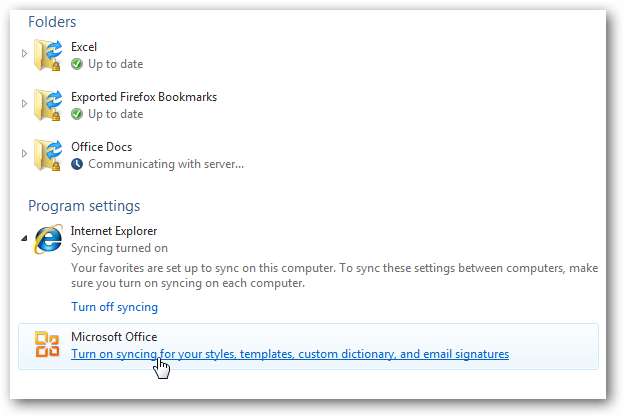
Per uno dei nostri computer, IE 9 ha i segnalibri MSN standard e abbiamo attivato la sincronizzazione di IE.
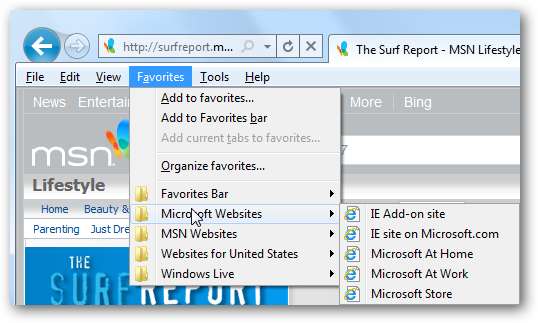
E ha portato rapidamente i segnalibri dell'altro PC.
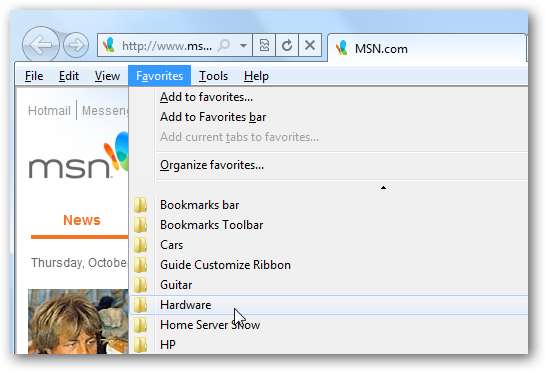
Questo dovrebbe aiutarti a iniziare con Windows Live Mesh 2011 per sincronizzare i tuoi file e cartelle tra i computer. Il servizio è ancora piuttosto goffo, semi-confuso e alcuni utenti potrebbero semplicemente voler restare Dropbox per la sincronizzazione delle cartelle .
Live Mesh 2011 funzionerà con Vista, Server 2008, OS X 10.5 o versioni successive, Server 2003 e Windows Home Server versione 1… purtroppo hanno tralasciato l'amore per XP.
Scarica Windows Live Mesh 2011
E tu? Hai provato il nuovo Live Mesh? Qual è la tua opinione al riguardo finora? Lascia un commento e facci sapere.







